Apakah artikel ini bermanfaat?
Apa yang dapat kami lakukan untuk meningkatkan manfaat artikel ini?
Pemformatan dan Pemartisian Opsional
Seagate FireCuda Gaming SSD adalah NTFS yang telah diformat sebelumnya untuk kinerja yang optimal pada Windows.
Tentang format sistem file
NTFS—Sistem file native untuk Windows. macOS bisa membaca volume NTFS tapi tidak bisa menuliskannya secara native.
Mac OS Extended (HFS+)—Sistem file Apple yang dioptimalkan untuk macOS 10.12 dan sebelumnya. Sistem file ini tetap menjadi pilihan terbaik perangkat penyimpanan eksternal dan merupakan satu-satunya format yang kompatibel dengan Time Machine. Windows tidak dapat membaca atau menulis secara native ke volume (journaled) HFS+.
APFS (Apple File System)—Sistem file Apple dioptimalkan untuk hard disk solid state (SSD) dan sistem penyimpanan berbasis flash. Sementara APFS dapat menguntungkan kinerja SSD, perhatikan batasan berikut:
- Anda tidak dapat menggunakan disk berformat APFS sebagai hard disk pencadangan Time Machine Anda. Format Seagate FireCuda Gaming SSD menjadi HFS+ jika Anda bermaksud menggunakannya dengan Time Machine.
- APFS hanya didukung di macOS 10.13 atau lebih baru.
exFAT—Kompatibel dengan MacOS dan Windows. exFAT bukanlah sistem file dengan jurnal yang berarti bisa lebih rentan terhadap kerusakan data saat terjadi kesalahan atau disk tidak terputus dengan benar dari komputer.
Bagaimana memilih format sistem file
| Gunakan NTFS jika: |
| … menyambungkan perangkat penyimpanan ke komputer Windows, dan Anda tidak perlu mengizinkan MAC untuk menulis ke perangkat penyimpanan. |
| Gunakan HFS+ jika: |
| ...Anda menghubungkan perangkat penyimpanan pada komputer Mac, dan Anda tidak perlu mengizinkan komputer Windows untuk menulis ke hard disk. HFS + adalah satu-satunya format yang kompatibel dengan Time Machine. |
| Gunakan APFS jika: |
| ...Anda menghubungkan perangkat penyimpanan pada komputer Mac, dan Anda tidak perlu mengizinkan komputer Windows untuk menulis ke hard disk. Jangan menggunakan APFS jika Anda bermaksud menggunakan Seagate FireCuda Gaming SSD dengan Time Machine, atau jika komputer Anda tidak menjalankan macOS 10.13 atau lebih baru. |
| Gunakan exFAT jika: |
| …Anda perlu mengizinkan komputer Mac dan Windows untuk membaca dan menulis ke perangkat penyimpanan. |
Pemformatan manual
Lakukan langkah-langkah di bawah ini untuk secara manual memformat dan mempartisi perangkat penyimpanan.
Windows
- Pastikan bahwa perangkat penyimpanan terhubung dan terpasang ke komputer.
- Masuk ke Search, lalu ketik Disk Management. Pada hasil pencarian, klik dua kali Disk Management.
- Dari daftar perangkat penyimpanan di tengah jendela Disk Management, cari perangkat Seagate Anda.
- Partisi harus tersedia untuk format. Jika saat ini diformat, klik kanan pada partisi lalu pilih Delete.
- Untuk membuat partisi baru, klik kanan pada volume dan pilih New Simple Volume. Ikuti petunjuk di layar saat muncul New Simple Volume Wizard.
Mac
macOS versi 10.11 atau yang lebih baru
- Buka Finder dan kunjungi Applications > Utilities > Disk Utility.
- Di bar samping sebelah kiri, pilih Seagate FireCuda Gaming SSD.
| Versi awal macOS 10.13—Pastikan Anda memilih perangkat penyimpanan dan bukan hanya volume. Bila Anda tidak melihat dua entri pada sidebar, ubah tinjau pada utiliti untuk menampilkan hard disk dan volume. Tombol tinjau ada di sisi kiri atas jendela Disk Utility. Ubah tampilan menjadi Tunjukkan Semua Perangkat. Fitur ini diperkenalkan di macOS 10.13 dan tidak tersedia di 10.11 dan 10.12. | 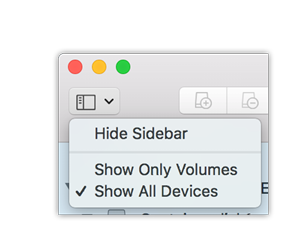 |
- Pilih Hapus.
- Terbuka sebuah kotak dialog. Masukkan nama untuk disk. Nama ini akan ditampilkan ketika hardisk terpasang.
- Untuk Format, pilih OS X Extended (Journaled).
- Untuk Skema, pilih GUID Partition Map.
- Klik Hapus.
- Disk Utility memformat hard disk. Setelah selesai, klik Done.